📥 Comment télécharger le Zoom Client
Vous pouvez télécharger le Zoom Desktop Client pour Mac, Windows, Linux, ou bien l'application mobile sur iOS et Android.
✅ Accepter la demande d’un professeur
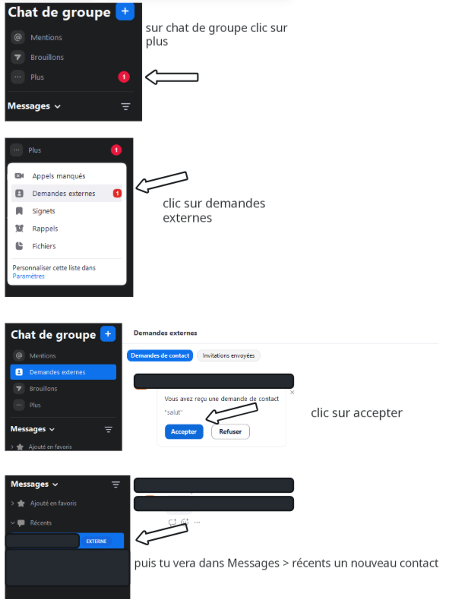
- Aller sur l’onglet CHAT DE GROUPE
- Cliquer sur PLUS
- Cliquer sur DEMANDES EXTERNES
- Cliquer sur ACCEPTER
- Aller dans l’onglet MESSAGES
- Aller dans RÉCENTS pour voir le professeur ajouté
👨🏫 Demander un professeur en contact
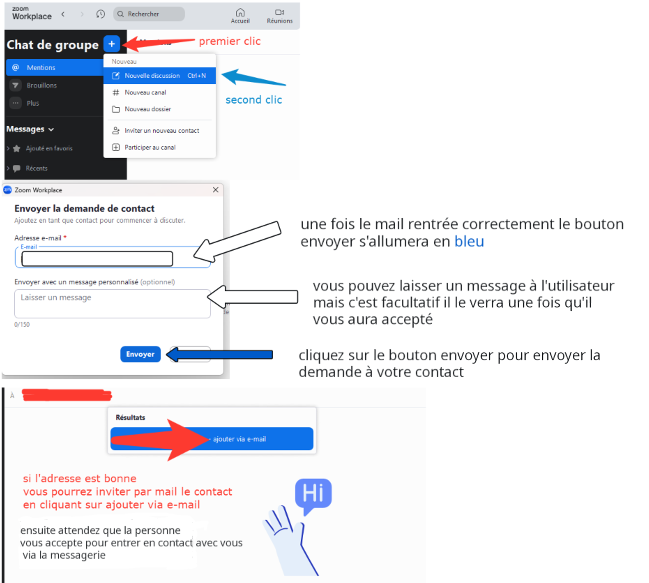
- Aller sur l’onglet CHAT DE GROUPE
- Clique sur le LOGO
- Clique sur NOUVELLE DISCUSSION
- Entrer l’e-mail du professeur (le bouton ENVOYER devient bleu)
- Cliquer sur ENVOYER
- Cliquer sur AJOUTER VIA E-MAIL
- Attendre que le professeur réponde
🧑🏫 Ajouter un lien de ton tableau blanc
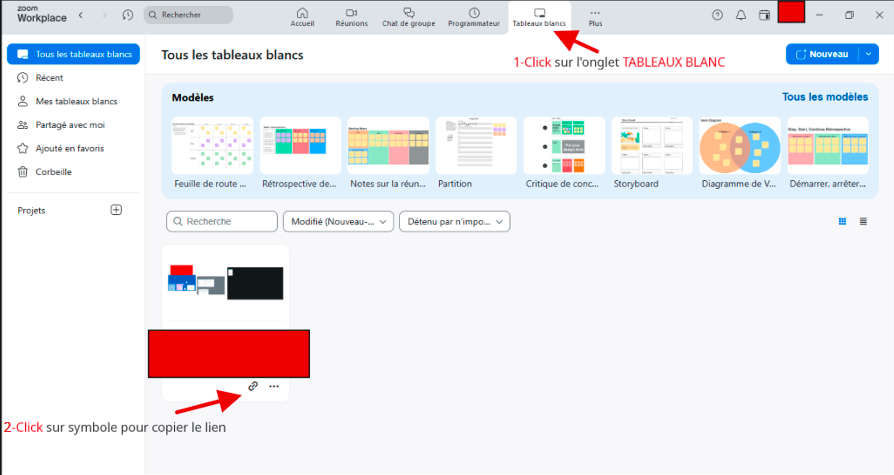
- Aller sur l’onglet TABLEAU BLANC
- Clique sur LIEN pour le copier
- Clique sur l’onglet CHAT DE GROUPE
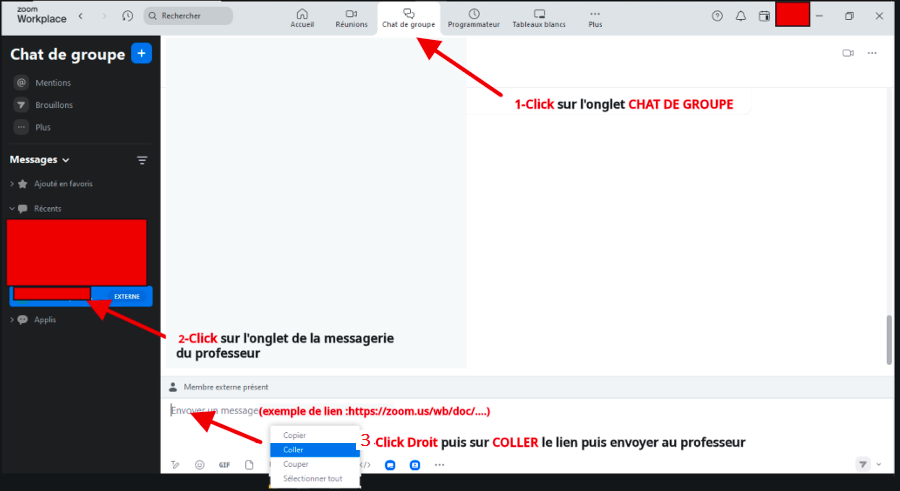
- Cliquer sur la messagerie du professeur
- CLICK DROIT > COLLER le lien dans l’espace de message
- Envoyer le lien (ex: https://zoom.us/wb/doc...)
- Le professeur pourra accéder à ton tableau blanc pour travailler avec toi
🖥️ Partage d’écran pour Pronote, Afterclasse ou autre plateforme

- Après le lancement de l’appel, cliquer sur le bouton PARTAGER
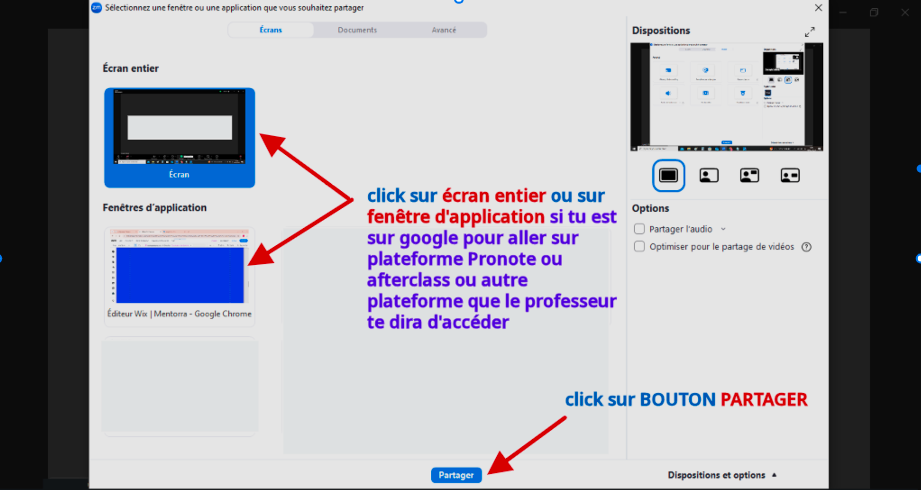
- Choisir ÉCRAN ENTIER ou FENÊTRE D’APPLICATIONS
- Tu seras redirigé vers la fenêtre Google, Afterclasse ou Pronote
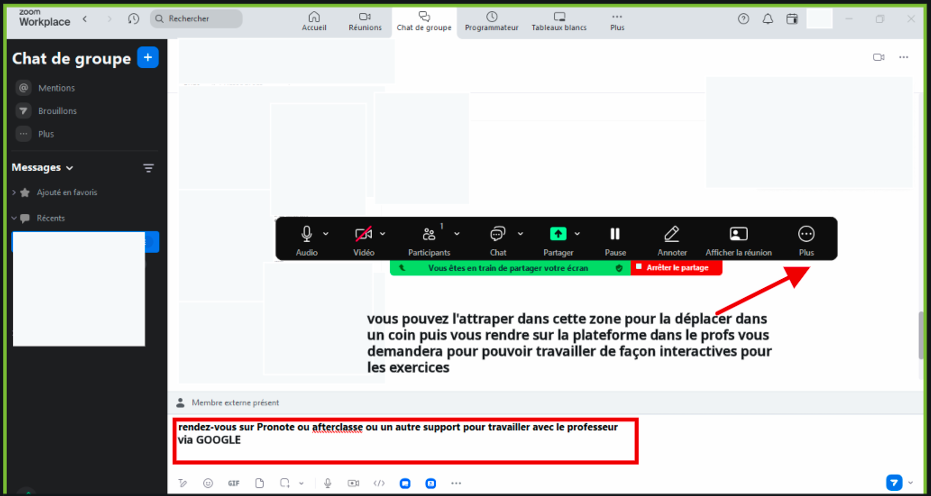
- Tu peux déplacer la barre d’outils pour ne pas être gêné
- Elle se réduira automatiquement
- Tu peux ensuite interagir sur la plateforme avec ton professeur
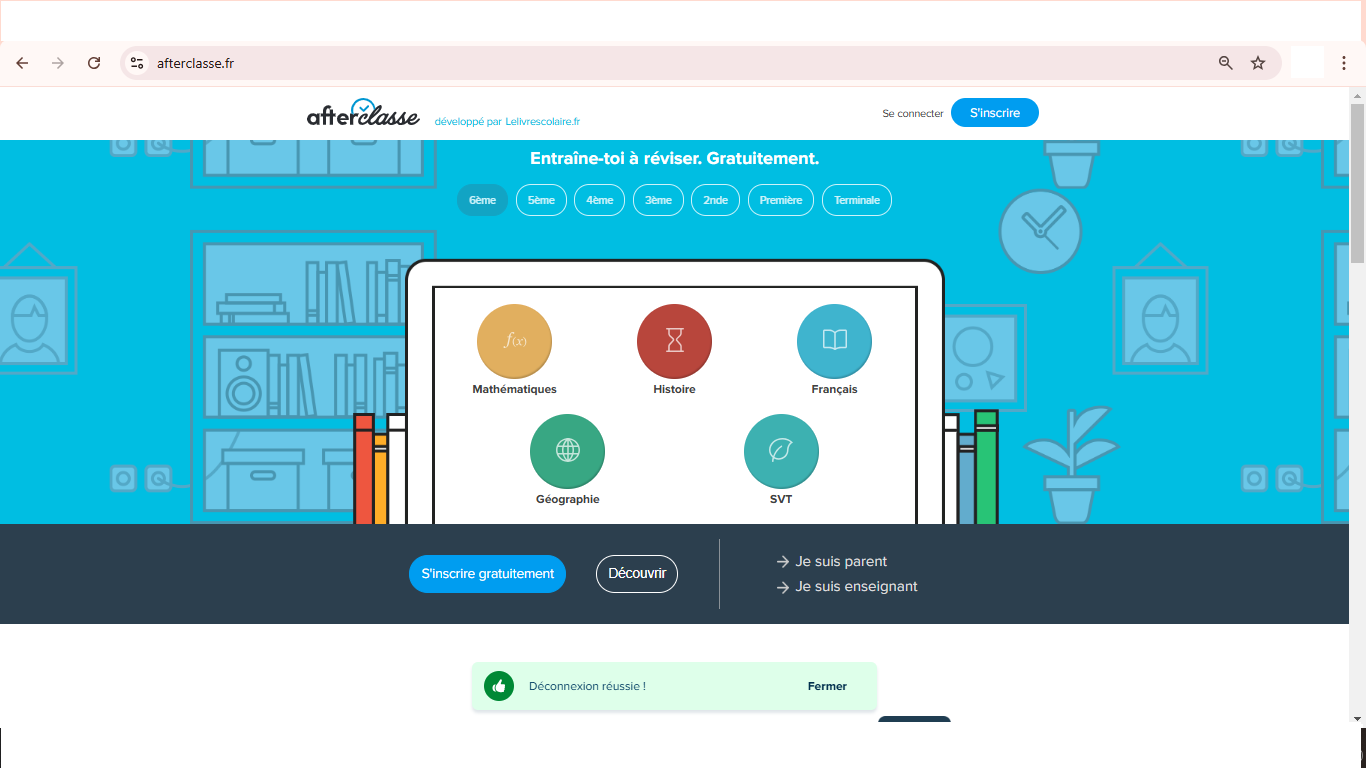
Plateforme Afterclasse
C’est un espace de travail interactif pour les élèves. Connecte-toi et choisis les activités proposées.

Lien vers Afterclasse
Accède rapidement à la plateforme via ce lien : www.afterclasse.fr.

Connexion à Pronote
Connecte-toi à ton compte Pronote pour accéder aux documents de cours et à la messagerie de ton établissement.
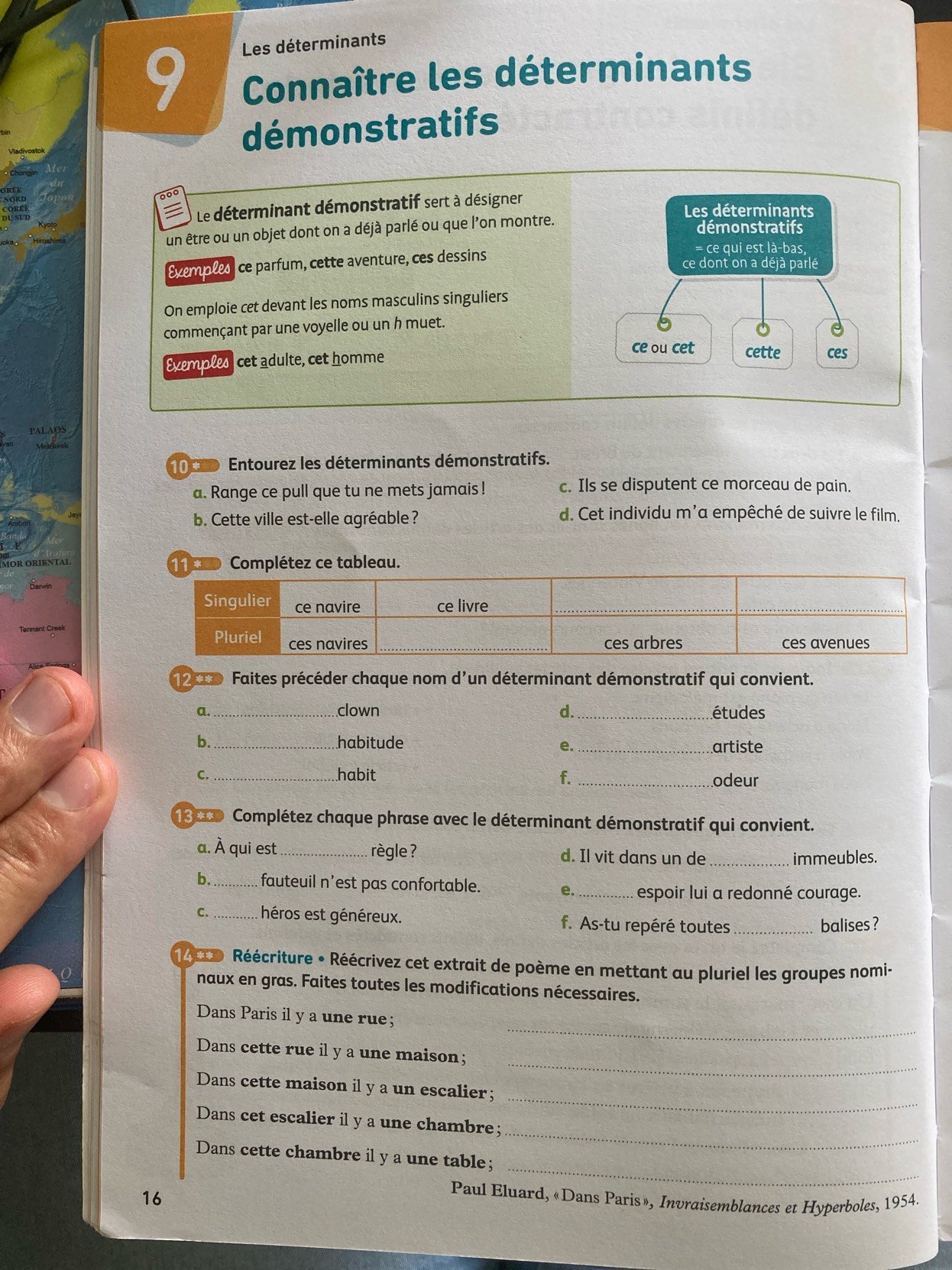
Partager un document au professeur
Prends une photo de ton cours ou copie de documents à partager pendant le cours en ligne via Zoom, tableau blanc ou le tchat.
Pour envoyer une photo sur le chat ou un document suivre la procédure suivante
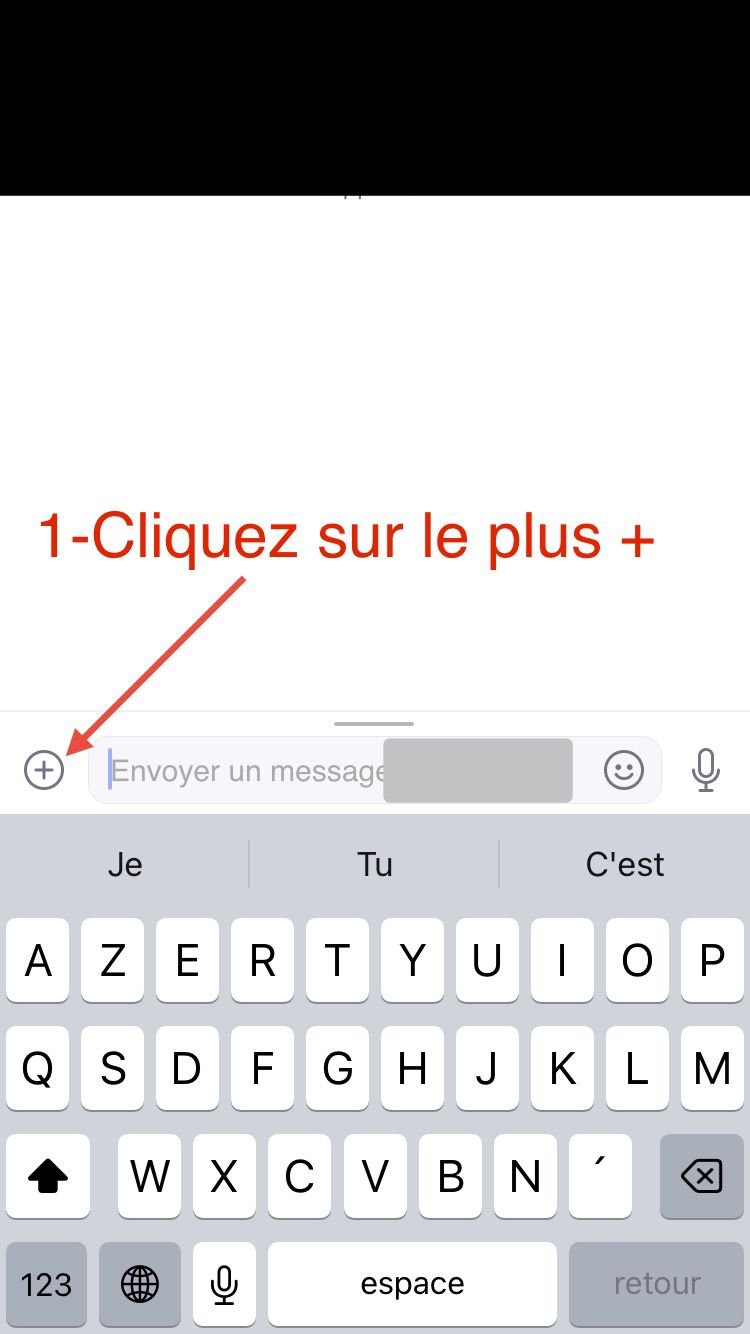
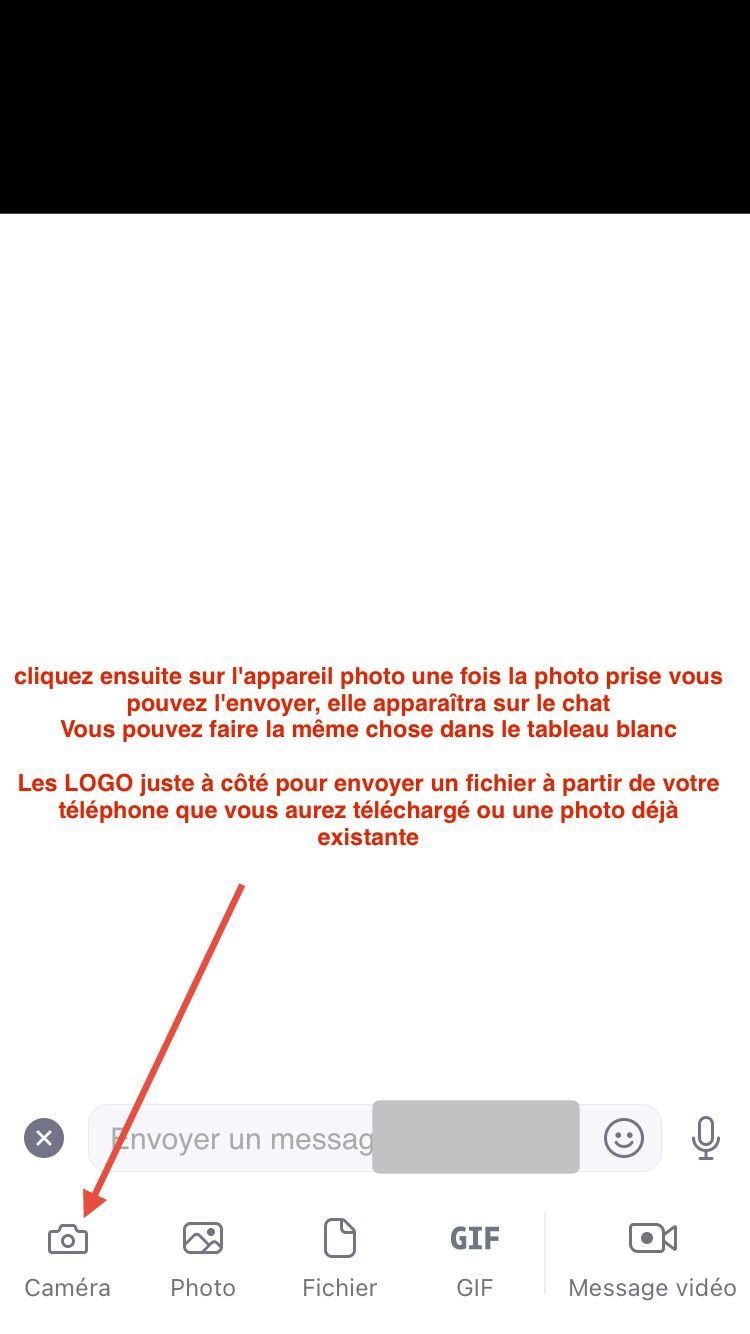
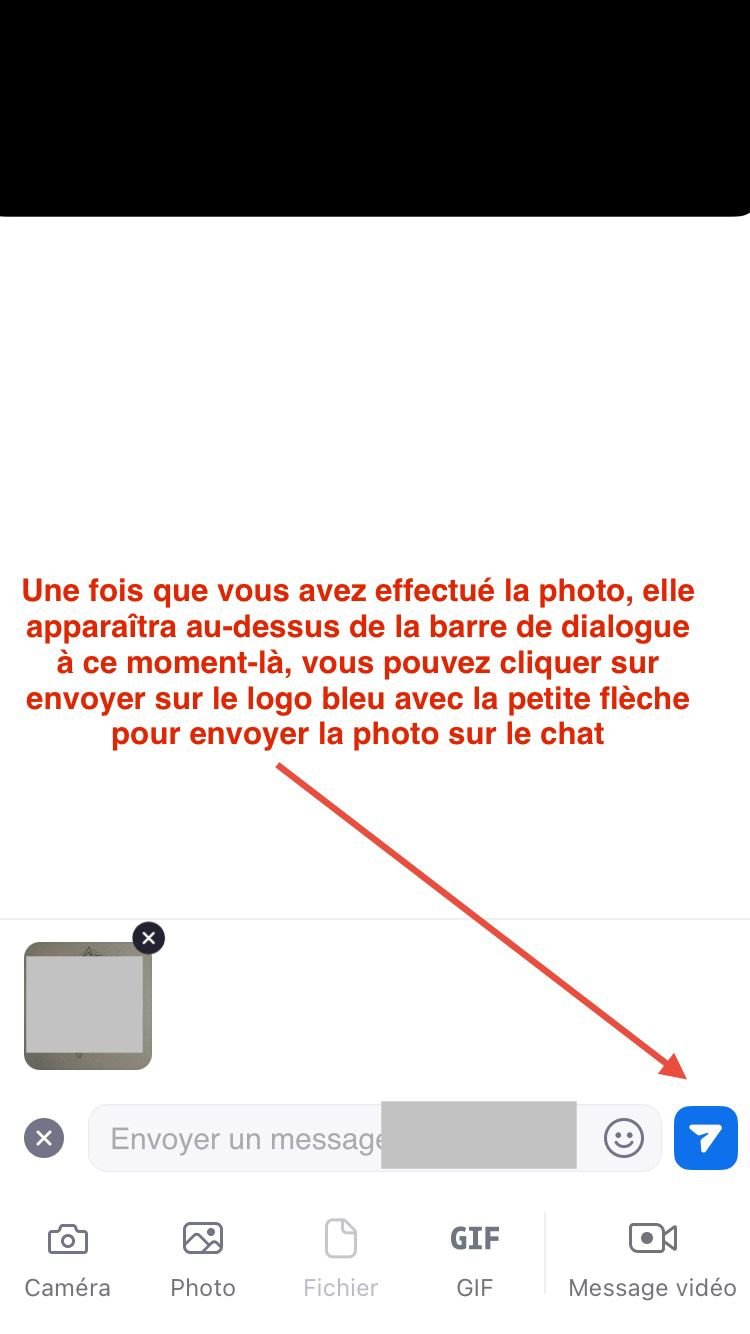
Pour envoyer une photo sur le TABLEAUX BLANC ou un document suivre la procédure suivante
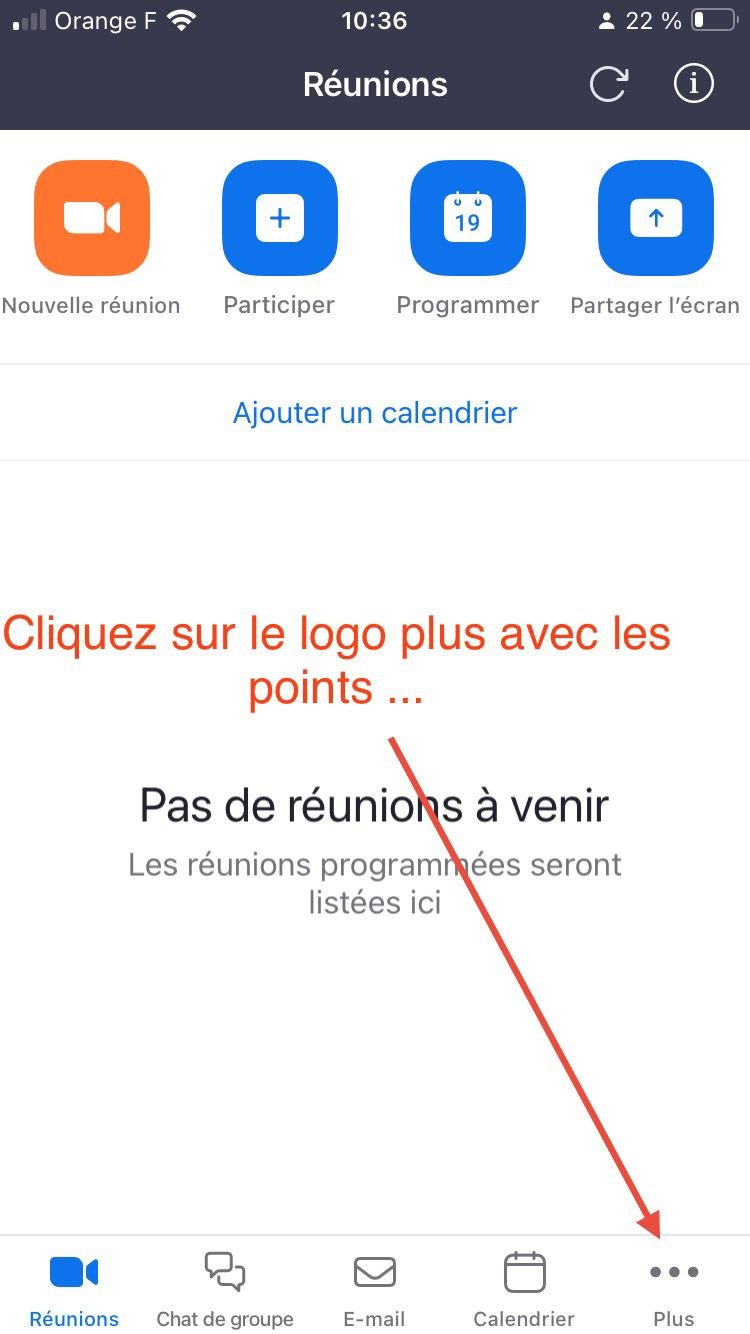
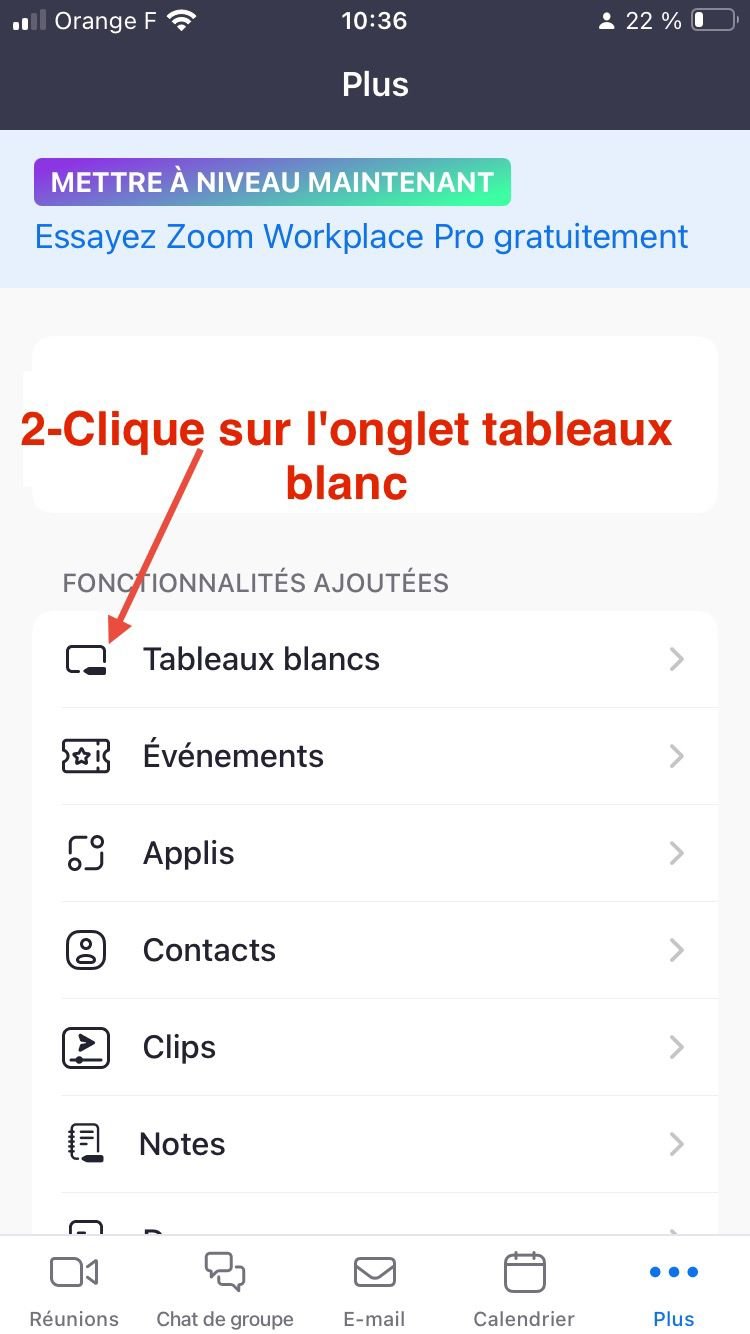
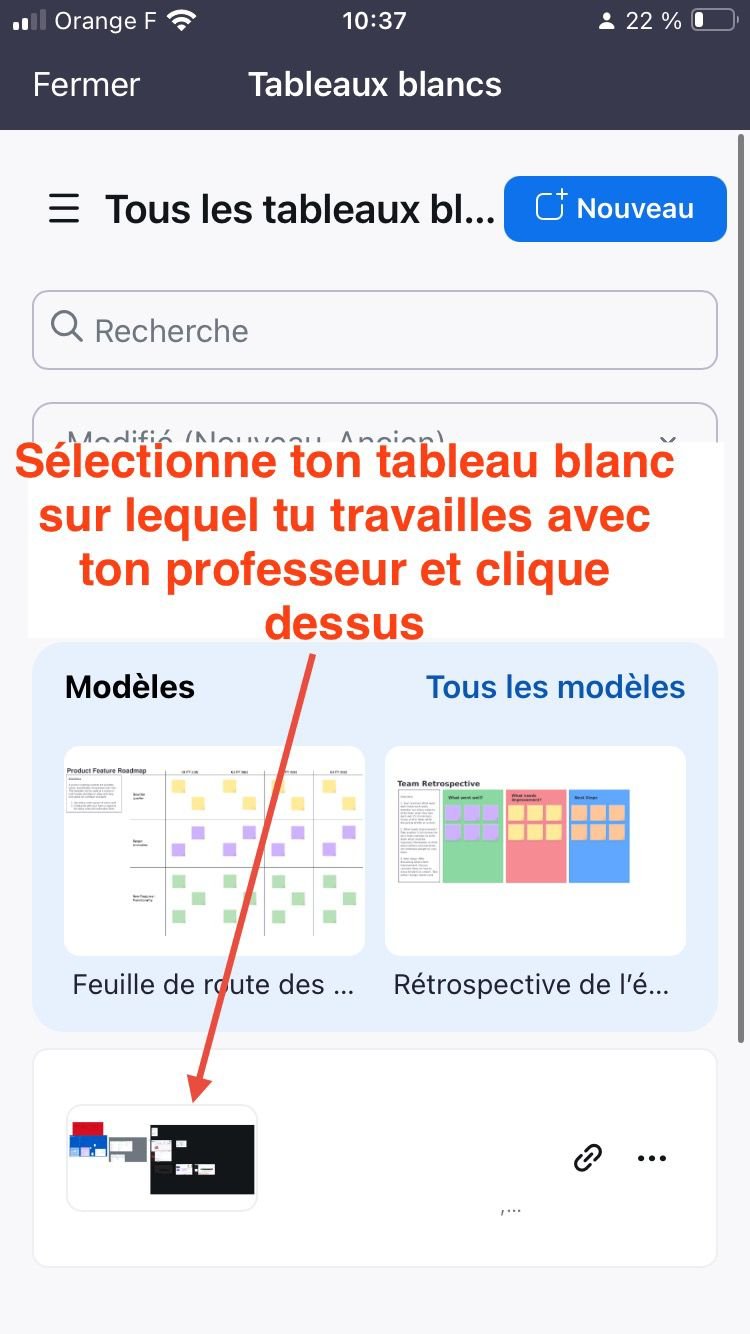
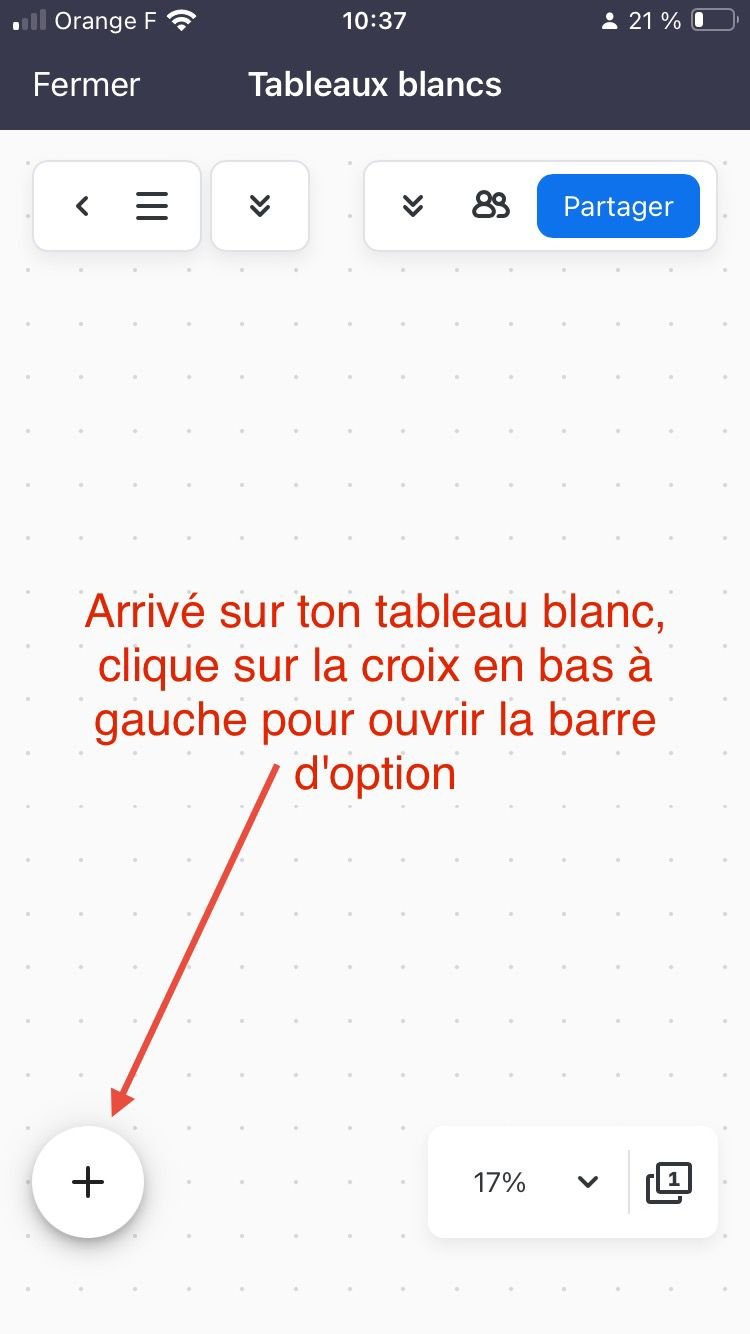
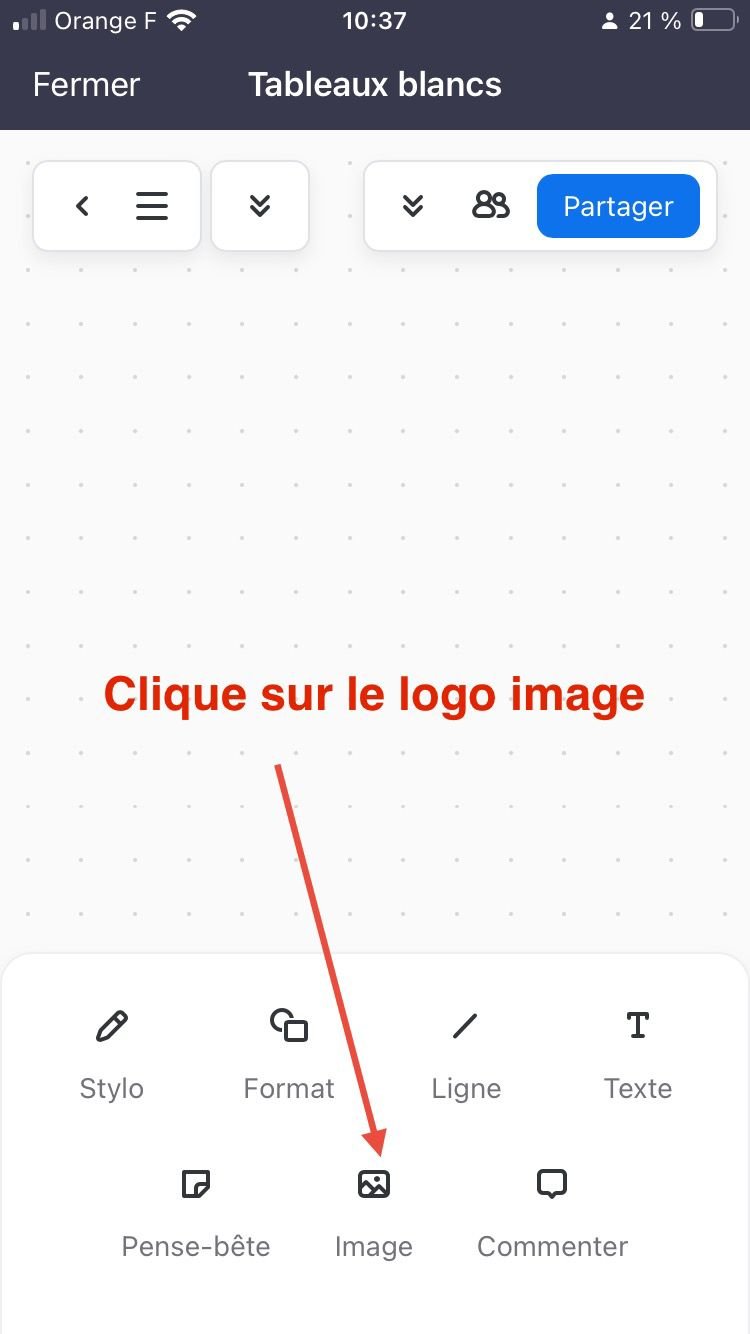
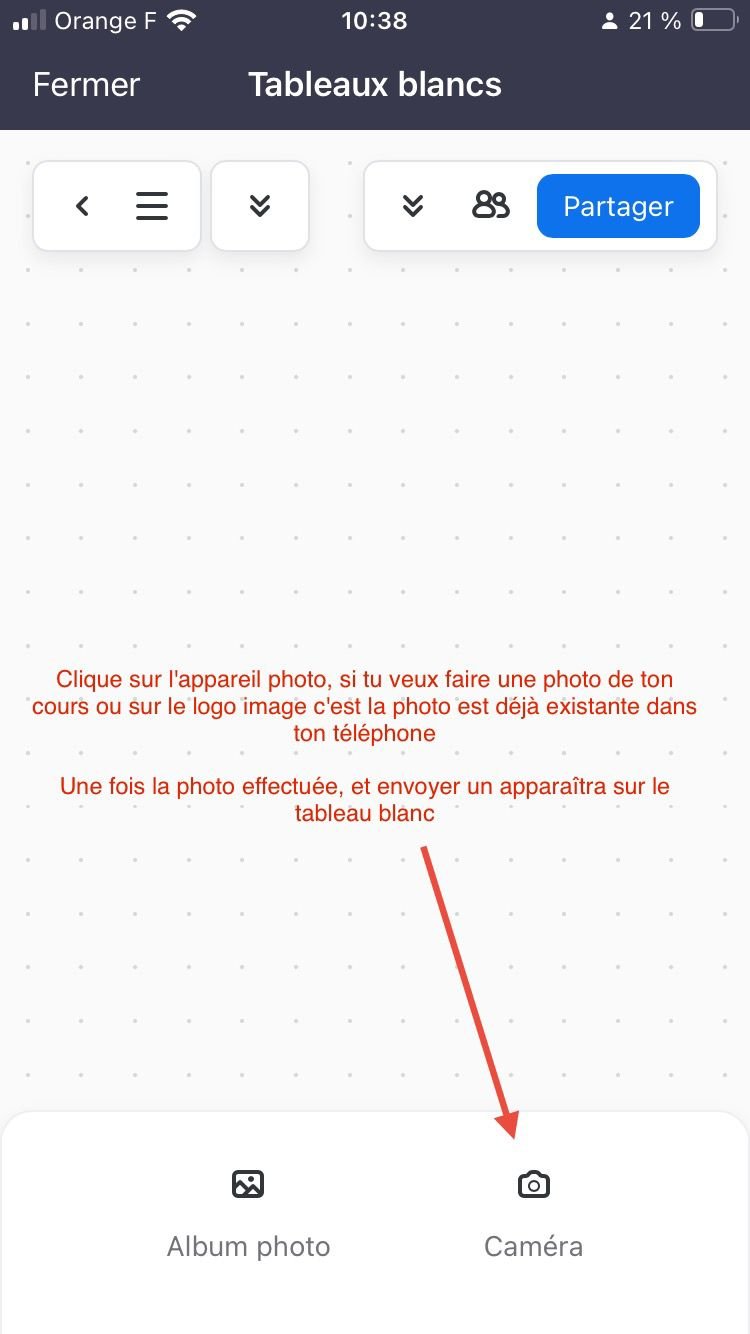
Attention des fois le copier-coller ne marche pas sur le tableau blanc il faut faire des manipulations avec le clavier erg voici les manipulations qui t’aideront à mieux travailler
CTRL+C (Copier) ou CTRL+V (Coller).
Impr. écran pour capturer l’écran simple ou touche de logo Windows + Maj + S plus optimiser
Windows + Maj + S
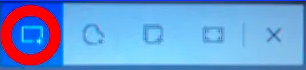
cette option permet de découper l’écran comme on le souhaite si on ne veut pas voir ce qu’il y a à côté
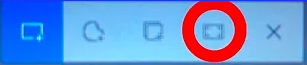
Cette option permet copier tout l’écran dans son intégralité
il ne reste plus qu’à appuyer sur les touche CTRL+V (Coller) pour coller l’élément qu’on a capturé sur l’écransur le chat ou sur le tableau blanc
La meilleure option pour aller plus vite pour envoyer sur le chat
Il y a une option sur le chat capture d’écran cliquez sur le logo et l’écran basculera sur ce que vous avez exposé derrière le logiciel zoom par exemple si vous vous êtes sur fenêtre Google derrière sa ira directement sur la fenêtre Google et si vous êtes connecté sur Pronote ou sur afterclass vous pourrez alors découper la section que vous voulez et une fois coupé elle apparaîtra directement dans le chat vous n’aurez plus qu’à l’envoyer

